以下、やり方を紹介しますが、サービス設定を変更するので、真似をされる場合は自己責任でお願いします。
尚、”無線管理サービス” というと、無線マウス・無線キーボードも影響受けるのでは?、と気にしていたのですが、無効にしても問題は発生しませんでした。
コントロールパネルから「管理ツール」→「サービス」を開き、「無線管理サービス」を見つけます。
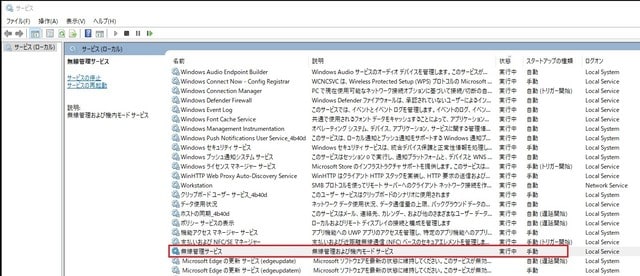
デフォルトでは、スタートアップが「手動」となっていましたが、状態は「実行中」となっています。
そこで、この行をダブルクリックすると、以下のプロパティが開きます。

ここで「停止」をクリックすると、このように「エラー1061:・・・」となり、停止できません。。。
そこで、スタートアップの種類を「無効」に変更します。

設定変更したら、「OK」をクリックし、PCを再起動します。
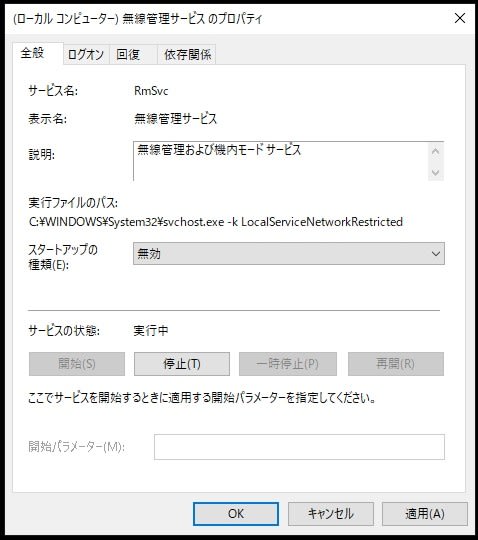
再起動後、再度サービス画面を開くと、以下のように停止してくれました。

このサービスがどのようなデバイスに影響するのか、ちゃんと調べていないのでよくわかりませんが、WiFi,Bluetooth 等を使用している場合は、無効にしない方が良いと思います。
尚、”無線管理サービス” というと、無線マウス・無線キーボードも影響受けるのでは?、と気にしていたのですが、無効にしても問題は発生しませんでした。
コントロールパネルから「管理ツール」→「サービス」を開き、「無線管理サービス」を見つけます。
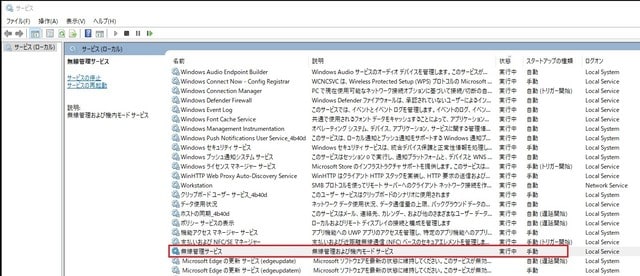
デフォルトでは、スタートアップが「手動」となっていましたが、状態は「実行中」となっています。
そこで、この行をダブルクリックすると、以下のプロパティが開きます。

ここで「停止」をクリックすると、このように「エラー1061:・・・」となり、停止できません。。。
そこで、スタートアップの種類を「無効」に変更します。

設定変更したら、「OK」をクリックし、PCを再起動します。
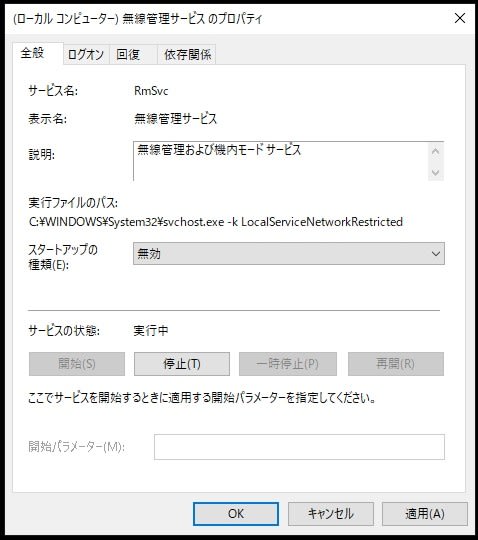
再起動後、再度サービス画面を開くと、以下のように停止してくれました。

このサービスがどのようなデバイスに影響するのか、ちゃんと調べていないのでよくわかりませんが、WiFi,Bluetooth 等を使用している場合は、無効にしない方が良いと思います。




























※コメント投稿者のブログIDはブログ作成者のみに通知されます